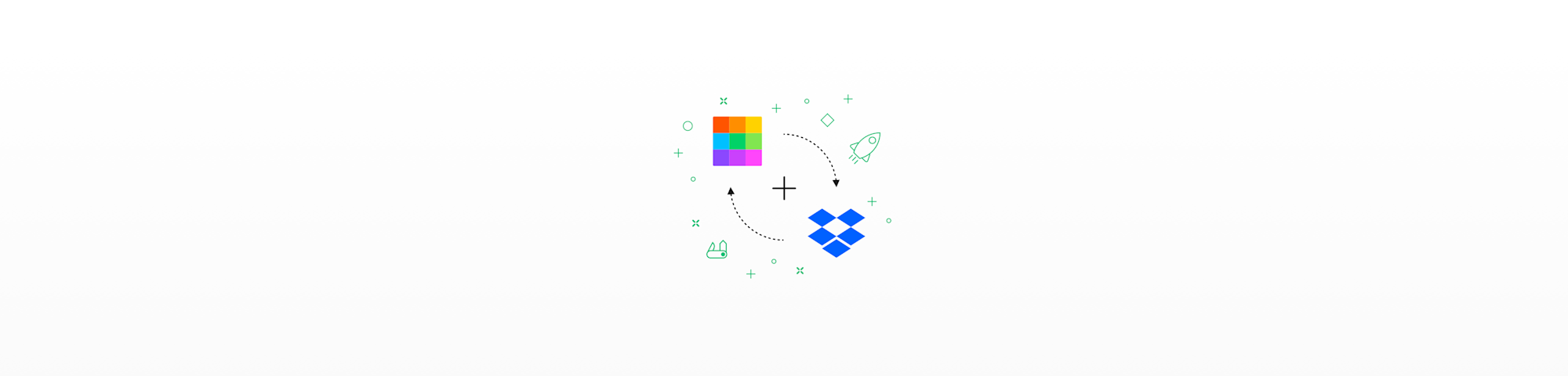
Smallpdf hat sich mit Dropbox zusammengetan, um Benutzern eine leistungsstarke und nahtlose PDF-Verarbeitung zu ermöglichen. Mehr dazu hier!
Smallpdf hat sich mit Dropbox zusammengetan, um Benutzern eine leistungsstarke und nahtlose PDF-Verarbeitung zu ermöglichen. Mehr dazu hier!
Wir freuen uns sehr, bekannt geben zu können, dass Smallpdf sich mit Dropbox zusammengetan hat!
Diese Zusammenarbeit ermöglicht den Zugriff auf unsere PDF-Toolbox direkt von der beliebten Filehosting-Plattform aus, mit nur einem Klick. Egal, ob du deine Dokumente komprimieren, bearbeiten, konvertieren oder elektronisch unterschreiben willst, wir haben alles in petto.
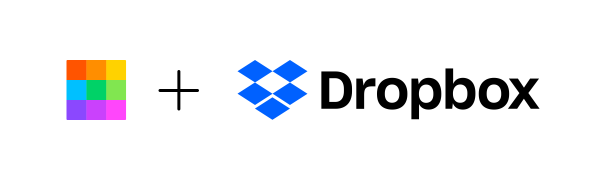
Smallpdf und Dropbox sind offizielle Partner
Das ist Synergie vom Feinsten: Die Integration der leistungsstarken Funktionen von Dropbox zum Speichern, Synchronisieren und Teilen von Dokumenten mit den verschiedenen Dokumentenverarbeitungsfunktionen von Smallpdf bietet Endnutzern eine Reihe von Vorteilen, darunter:
Nahtlose Dokumentenverarbeitung
Die Integration bietet dir sofortigen Zugriff auf 16 Smallpdf-Tools. So kannst du PDFs mit wenigen Klicks direkt von Dropbox aus effizient konvertieren, komprimieren, elektronisch unterschreiben und bearbeiten.
Automatisches Speichern von Dateien in Dropbox
Beschleunige deine Dokumentenmanagement-Workflows und sorge dafür, dass die Inhalte organisiert und intakt bleiben. Was auch immer du mit deinen Dateien mit Smallpdf machst, deine Änderungen werden automatisch mit Dropbox synchronisiert. Kein Hochladen, kein Herunterladen, sondern Effizienz von A bis Z.
Teamwork leicht gemacht
Teile, bearbeite und speichere Dateien innerhalb von Teams in der Cloud, ohne Downloads oder Installationen. Bringe die Dinge problemlos dorthin, wo sie hingehören.
Folge diesen Schritten, um die brandneue Dropbox-Erweiterung zu nutzen:
Schritt 1: Zugang zu Smallpdf mit einem Klick
Nachdem du die Smallpdf-Dropbox-Erweiterung installiert hast, klickst du mit der rechten Maustaste auf eine beliebige PDF-Datei in deiner Dropbox. Dann wird dir eine Option angezeigt, mit der du die Datei in Smallpdf öffnen und bearbeiten kannst.
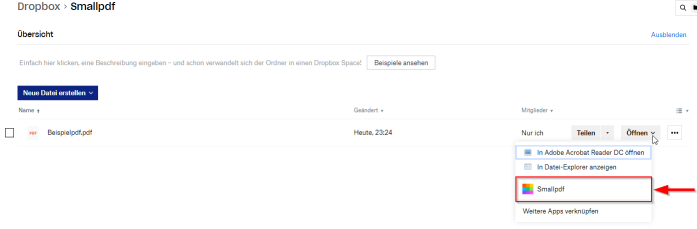
Klicke auf „Öffnen mit“ und wähle Smallpdf aus der Liste
Schritt 2: Wähle eines der benutzerfreundlichen Tools von Smallpdf
Smallpdf ist stolz darauf, eine Reihe von einfachen, aber effektiven PDF-Tools zu haben. Sobald du eine Datei auf unserer Webseite geöffnet hast, wählst du ein Tool aus und lässt Smallpdf die Schweißarbeit leisten. Du kannst deine Datei sofort überprüfen und sie mit ein paar einfachen Klicks wieder in Dropbox speichern.
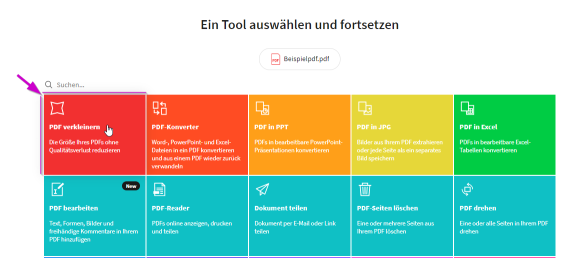
16 PDF-Tools, nur für dich
Schritt 3: Dateiverarbeitung
Wenn du ein Tool ausgewählt hast, verarbeitet Smallpdf deine Datei mit seiner Magie. Wie bei allen Smallpdf-Tools dauert dieser Vorgang normalerweise nur wenige Sekunden.
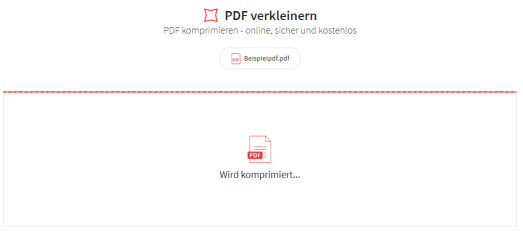
Der Prozess wird automatisch gestartet (im Beispiel oben: PDF komprimieren)
Schritt 4: Automatisches Speichern und Synchronisieren der Dateien in Dropbox
Nach der Konvertierung kannst du deine Datei wieder in ihrem Ordner in Dropbox (oder einem anderen, wenn du willst) speichern, indem du auf den Pfeil neben „Herunterladen“ klickst und „In Dropbox speichern“ wählst. Wenn du ein Tool wie „PDF verkleinern“ verwendet hast, fügen wir dem Dateinamen eine Erweiterung hinzu. So hast du immer noch eine Kopie der Originaldatei – wir wollen ja nicht aus Versehen etwas überschreiben, oder?
Alternativ kannst du deine Datei auch mit einem unserer vielen anderen Tools weiterbearbeiten oder sie auf deine lokale Festplatte herunterladen.
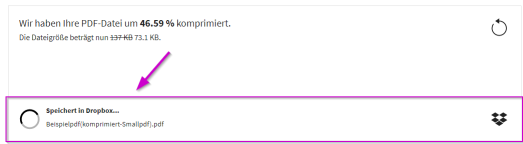
Die Ausgabedatei wird in deinem Dropbox-Ordner gespeichert.
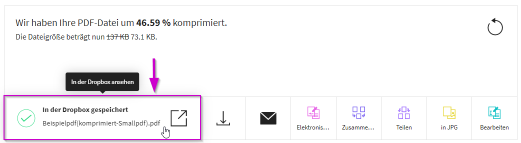
Benutze die Schaltfläche oben, um zurück zu Dropbox zu gehen
Schritt 5: Gehe zurück zu deinem Dropbox-Ordner
Du findest deine neue Datei in dem Dropbox-Ordner, in dem du sie gespeichert hast. Die Standardeinstellung ist der Ordner, in dem sich die Originaldatei befindet.
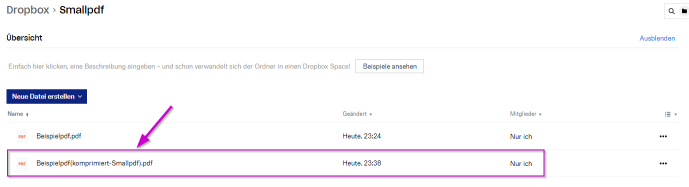
Deine neue Datei ist am selben Ort, an dem sich auch das Originaldokument befindet, bereit für den Einsatz.
Schlusswort
Unser Ziel ist es, eine Plattform zu schaffen, die einfach, effektiv und für jeden zugänglich ist. Daher ist Dropbox der perfekte Partner, der diese Werte verkörpert.
Da beide Plattformen täglich Millionen von Dateien verarbeiten, freuen wir uns sehr, dass wir dazu beitragen können, die Arbeitsabläufe für unsere Endnutzer noch effizienter zu gestalten. Diese Integration soll dir helfen, Zeit zu sparen, Projekte voranzutreiben und effizienter mit deinen Kollegen zu kommunizieren.
Übersetzt und ins Deutsche adaptiert von Anna



